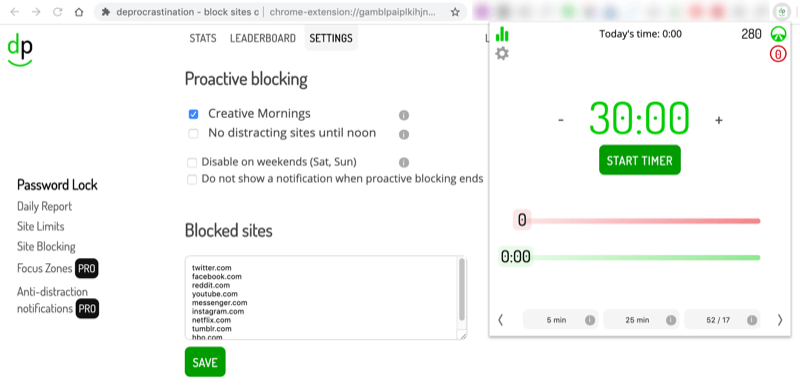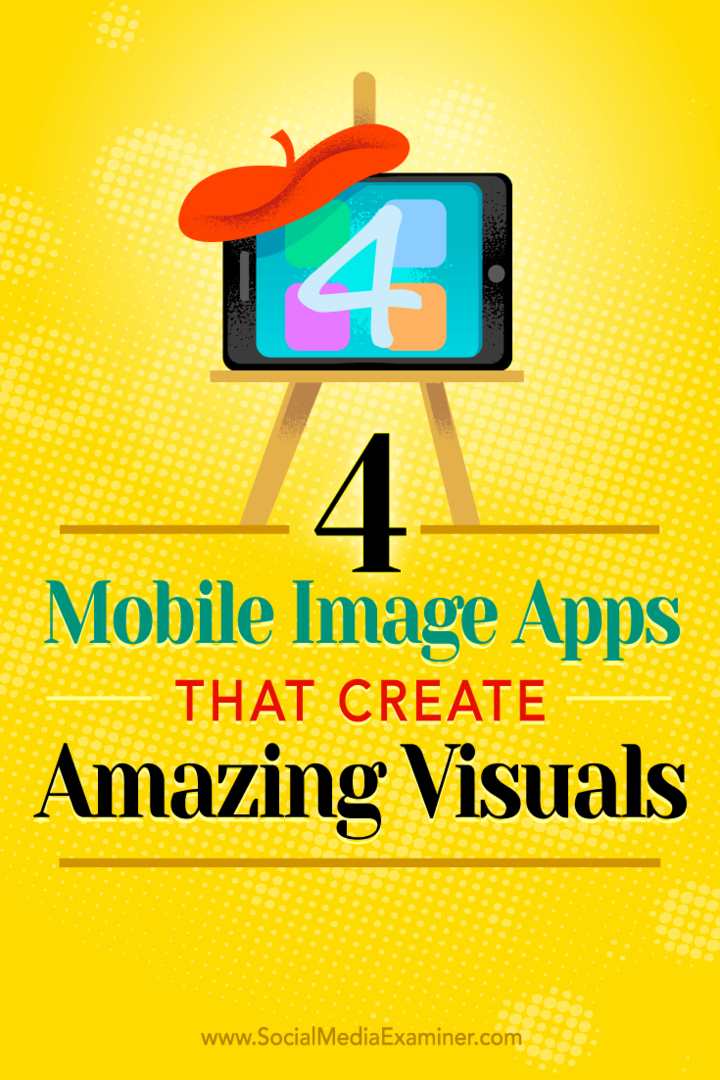Hvordan unngå motorveier på Google Maps
Google Google Kart Helt / / September 26, 2023

Publisert
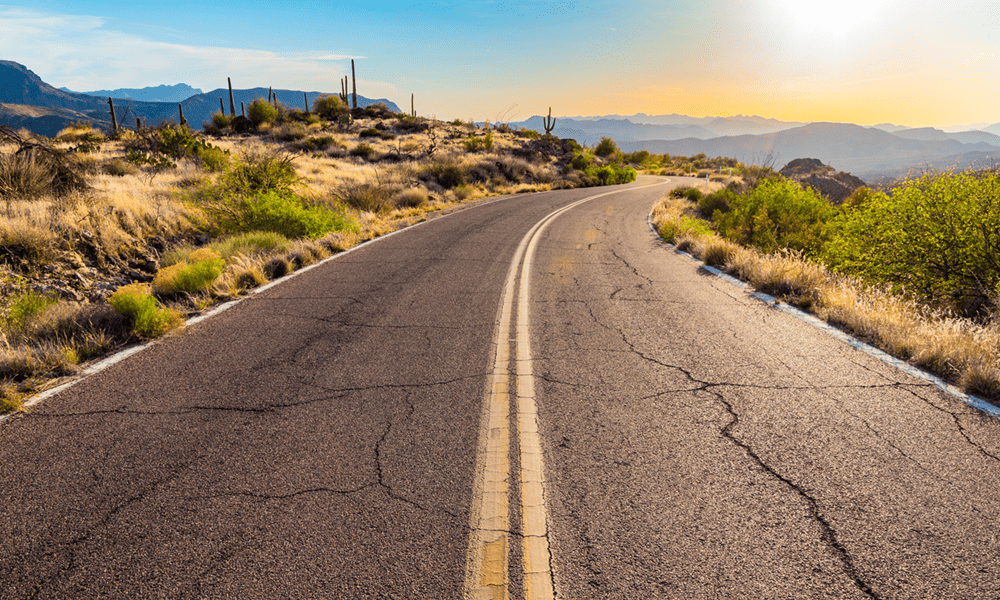
Hvis du er den typen sjåfør som foretrekker å unngå motorveier, her er hvordan du kan stille inn Google Maps til å omgå dem fra rutene dine.
Er du den typen sjåfør som foretrekker å slappe av på åpne, landlige veier eller gå ned på motorveien for å komme til målet? Hvis det er førstnevnte du liker, bør du unngå motorveier når du planlegger en tur på Google Maps.
Heldigvis, Google Kart kan hjelpe deg med det. Du kan enkelt justere rutealternativene dine for å unngå motorveier i Google Maps, noe som gir deg en mer avslappende reise uten å risikere forsinkelser eller bompenger. Disse innstillingene vil også hjelpe deg å unngå motorveier på Google Maps i Europa og andre steder.
Følg disse trinnene for å unngå motorveier (eller motorveier) på Google Maps.
Slik unngår du motorveier på Google Maps-nettstedet
Hvis du er planlegge ruten din på Google Maps-nettstedet kan du konfigurere ruten din slik at du unngår motorveier helt. Dette vil fungere for brukere som besøker Google Maps fra en hvilken som helst stasjonær eller bærbar nettleser på en PC, Mac eller Chromebook.
Slik unngår du motorveier i Google Maps på en PC eller Mac:
- Åpne Google Kart nettstedet i nettleseren din.
- trykk Veibeskrivelse ikonet øverst til venstre (ved siden av søkefeltet).
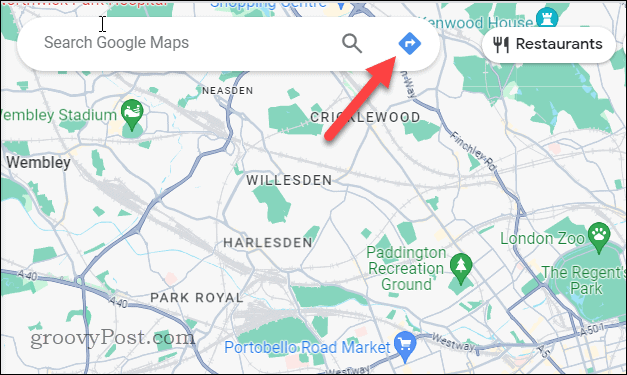
- Angi start- og sluttplasseringene dine for å planlegge reisen, og trykk deretter på Søk ikon.
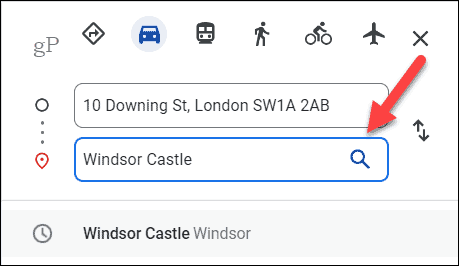
- Klikk deretter Alternativer under destinasjonsboksen.
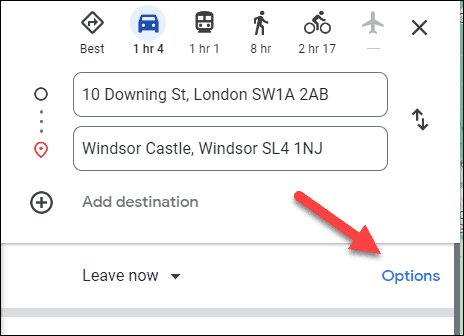
- I Rutealternativer delen, under Unngå seksjon, merk av i boksen ved siden av Motorveier eller Motorveier (avhengig av lokalitet). Du kan også konfigurere innstillingene dine her til unngå bompenger i Google Maps.
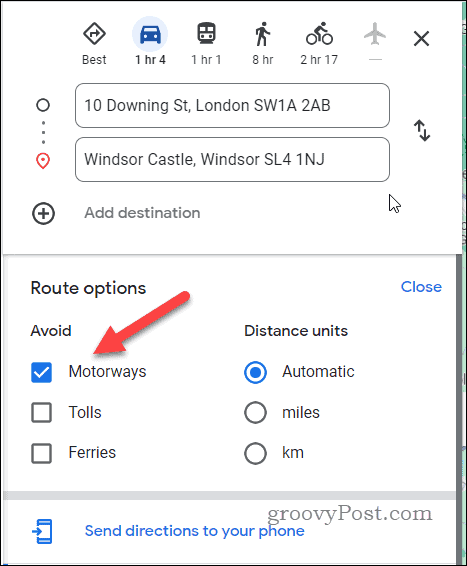
- Rutealternativene dine oppdateres automatisk – velg din foretrukne rute (unngå motorveier) under din Rute alternativer.
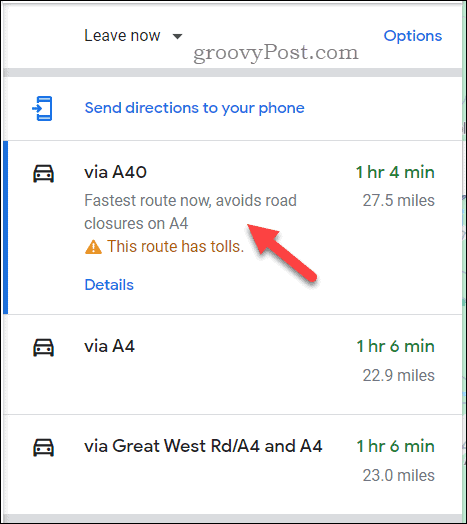
Hvordan unngå motorveier i Google Maps på mobile enheter
Hvis du foretrekker å bruke Google Maps-mobilappen for navigering på en Android-, iPhone- eller iPad-enhet, kan du konfigurere innstillingene dine slik at Google Maps unngår motorveier eller motorveier når du er planlegger en ny tur.
Slik unngår du motorveier i Google Maps på mobile enheter:
- Åpne Google Maps-appen og trykk på Veibeskrivelse ikonet nederst til høyre.
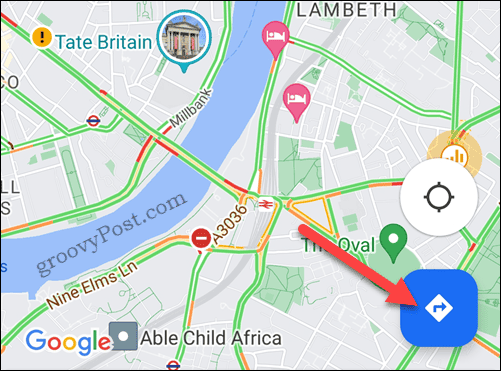
- Skriv inn start- og sluttplasseringene dine i boksene. Google Maps vil automatisk konfigurere alternativer for ruten din.
- Velg din foretrukne transportmetode ved å trykke direkte på ruten på kartet.
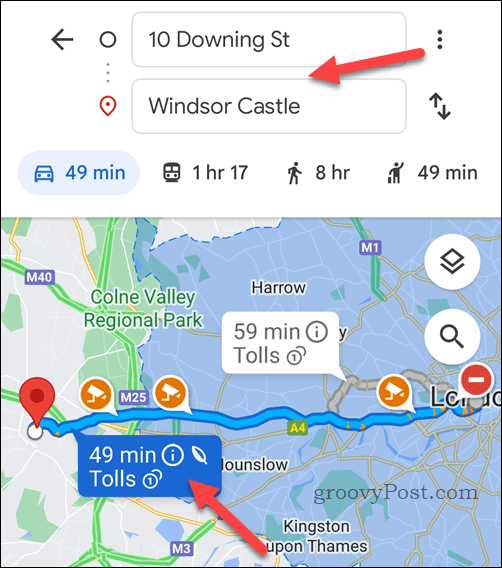
- Deretter trykker du på ikon med tre prikker i øvre høyre hjørne og velg Alternativer fra rullegardinmenyen.
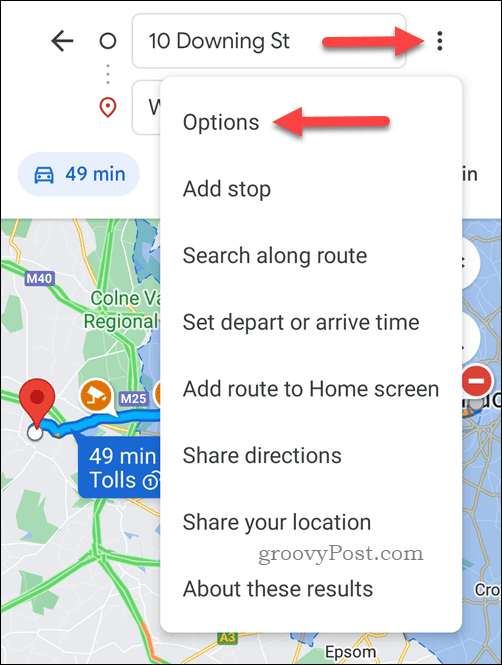
- I din Turalternativer menyen, trykk på glidebryteren ved siden av Unngå motorveier eller Unngå motorveier (avhengig av lokalitet), sørg for at glidebryteren er i På posisjon.
- De nye innstillingene dine vil gjelde umiddelbart – trykk på X eller trykk bakover for å gå tilbake til rutealternativene.
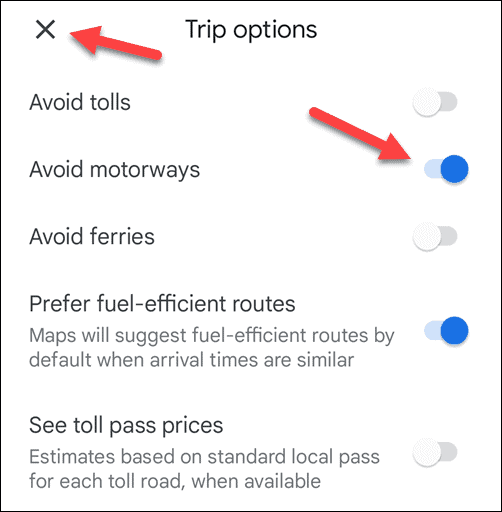
- Rutealternativene dine endres for å unngå motorveier. Velg hvilken rute du foretrekker å bruke, og trykk deretter på Start eller Forhåndsvisning for å starte navigasjonen.
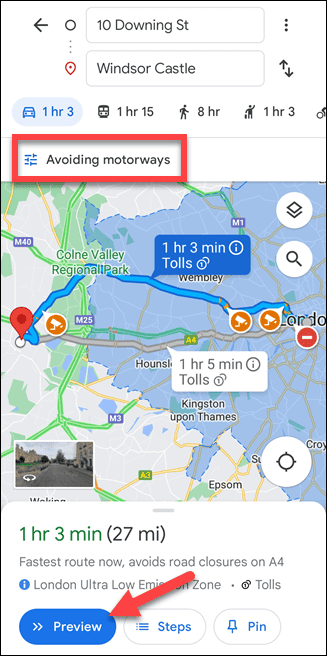
Slik unngår du alltid motorveier i Google Maps på mobile enheter
Google Maps unngår ikke motorveier eller motorveier som standard. Hvis du foretrekker å sette appen til å gjøre dette, må du imidlertid konfigurere reiseinnstillingene.
Slik unngår du alltid motorveier i Google Maps på mobil:
- I Google Maps trykker du på din profilikon øverst til høyre.
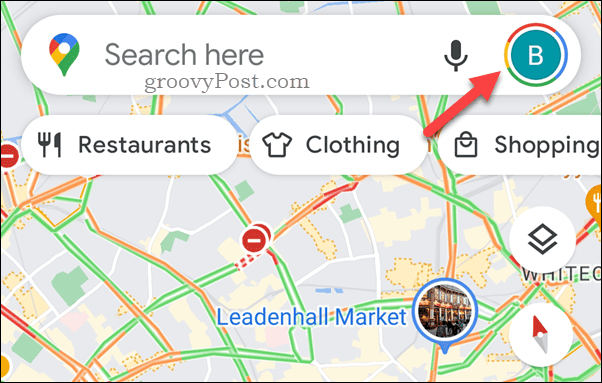
- Fra menyen som vises, trykker du på Innstillinger.
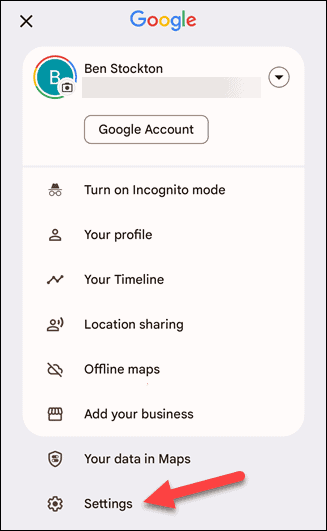
- Rull ned gjennom Innstillinger menyen og trykk Navigasjonsinnstillinger.
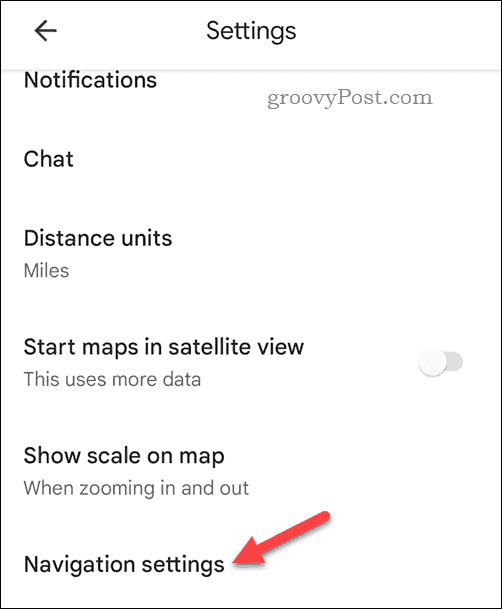
- I Navigasjonsinnstillinger meny, under Rutealternativer, trykk på Unngå motorveier eller Unngå motorveier glidebryteren, og sørg for at glidebryteren er i På posisjon.
- Innstillingen er aktiv umiddelbart – trykk bakover eller trykk på pilikon øverst til venstre for å gå ut av innstillingsmenyen og gå tilbake til Google Maps.
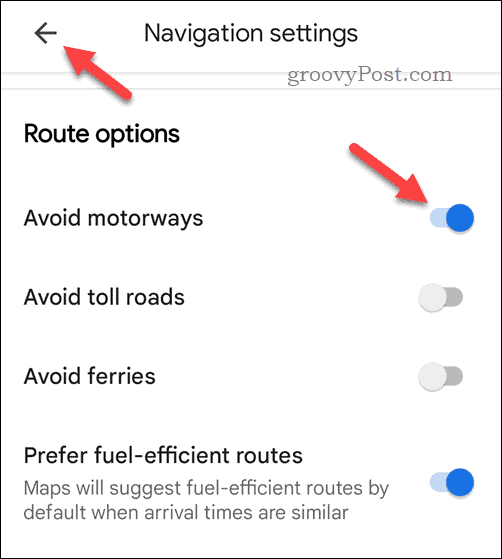
Når den er aktivert, vil denne innstillingen sikre at du alltid unngår motorveier på Google Maps i navigasjonsmodus. Du kan imidlertid overstyre disse innstillingene midlertidig når som helst ved å bruke trinnene ovenfor for å deaktivere funksjonen for en enkelt reise.
Hvis du blir med på en motorvei, vil Google Maps også oppdateres for å gjenspeile den beste ruten for å komme til reisemålet ditt – med eller uten innstillingen brukt.
Nyt reisene dine med Google Maps
Hvis du vil unngå motorveier på Google Maps, vil trinnene ovenfor hjelpe deg å gjøre det for å gi deg en stressfri kjøreopplevelse. En annen måte du kan unngå stress på er å aktiver direktetrafikk i Google Maps for å hjelpe deg med å unngå trafikkerte veier mens du er på reise.
Har du funnet en feil i Google Maps som du vil unngå? Du kan rapporter Google Maps-feil å bidra til å forbedre plattformen – for deg selv og andre. Hvis Google Maps svikter deg, kan du imidlertid alltid bytte til en godt kartalternativ som Waze i stedet.